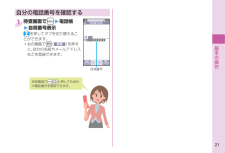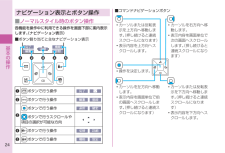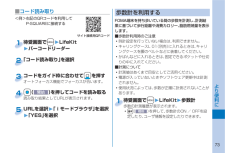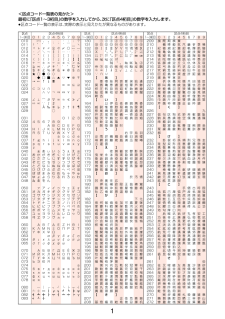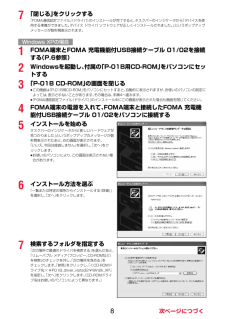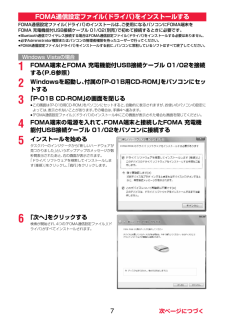Q&A
取扱説明書・マニュアル (文書検索対応分のみ)
"右"4 件の検索結果
"右"10 - 20 件目を表示
全般
質問者が納得普及価格帯の密閉型カナルイヤホンは低音を強調する機種が多いと思います。 EP-630は低音、高域が拡張された印象ですが分離感=解像度高めというのであれば同じクリエイティブでもAuravana in ear かin ear2の方ですね。 EP-630にくらべ解像度があがりますがその分、低音に太さは感じられず迫力という点では大人しくなります。 (再生ユニットがダイナミック型からバランスドアーマチュア型になります)
5569日前view21
全般
質問者が納得①は入り切りしてお使いください。それが普通の様ですね。②は設定を以前のiモードメニューにiモード設定で変更する事で直ります。③タッチパットでスクロールさせればいいのでは?ノートPCと同じで結構使いやすいと思います。④小文字ってそんなに使わないから気にならないけど・・。以上、僕的にはあんまり不便に感じていません・・。(あなたと同じP-905からP-01Bへ機種変しました)
5792日前view32
全般
質問者が納得実際、右手と左手でやってみましたけど、特にやりにくいとかは感じませんでしたけど。縦オープンする時は、左サイドのボタンをワンプッシュでオープンですよね。あのボタンが押しにくいということでしょうか?世の中、右利きの人が絶対的に多いですからね。左利き用も作るとなると、価格面で折り合いがつかないのでしょうね。携帯電話はたくさんの種類がありますので、購入時に店舗の実機で操作性を確認して、使いにくいと思ったら別の機種にすればいいんです。
5736日前view23
全般
質問者が納得>壊れ方は文章で伝えるのは難しいのですが、 画面を顔の方に向けて右側、画面から延びている蝶ツガイがもげ、 真ん中の同じく画面から延びている蝶ツガイが折れ、 画面と本体がコードだけで繋がっている状態です。↑これって完全に「破損」と呼べる状態ですよね?たぶんポケットからの落下した時点で、目に見えなくてもキズがいってたり外部・内部問わずもろくなってたんでは?そして 落下以降に使ってるうちに次第にもろさが酷くなってバッキリいったんではないでしょうか。外部に破損など全然ない状態で 携帯内部自体の不具合とかなら、まだ交...
5746日前view35
基本の操作21待受画面で+m▶電話帳▶自局番号表示+Noを押してタブを切り替えることができます。 右の画面で+l()を押すと、自分の名前やメールアドレスなどを登録できます。待受画面で1自局番号 自分の電話番号を確認する待受画面で+m+0と押しても自分の電話番号を確認できます。
基本の操作24■■コマンドナビゲーションボタン+Vo カーソルを右方向へ移動します。 表示内容を画面単位で次の画面へスクロールします。(押し続けると連続スクロールになります)+Zo カーソルまたは反転表示を上方向へ移動します。(押し続けると連続スクロールになります) 表示内容を上方向へスクロールします。+Co カーソルを左方向へ移動します。 表示内容を画面単位で前の画面へスクロールします。(押し続けると連続スクロールになります)+Xo カーソルまたは反転表示を下方向へ移動します。(押し続けると連続スクロールになります) 表示内容を下方向へスクロールします。+Oo 操作を決定します。ナビゲーション表示とボタン操作■ノーマルスタイル時のボタン操作各機能を操作中に利用できる操作を画面下部に案内表示します。(ナビゲーション表示)■ ■ボタン割り当てと主なナビゲーション表示❶+lボタンで行う操作 ❷+mボタンで行う操作 ❸+Ooボタンで行う操作+Moボタンで行うスクロールや項目の選択が可能な方向❹+cボタンで行う操作 ❺+iボタンで行う操作
基本の操作27+i機能メニューについて画面の右下に「」が表示されているときは、+iを押すと登録や編集、削除などの機能を利用できます。<例> 電話帳の機能メニューを表示する機能によっては、メニューから選択して起動する方法だけでなく、待受画面やFOMA端末を閉じた状態から簡単なボタン操作で起動できるものもあります。 ボタンを1秒以上押して起動できる機能には、以下のようなものがあります。■■待受画面での操作ボタン 動作-Xo電話帳の登録画面を表示+liモード問い合わせを実行+iソフト一覧画面を表示+cワンセグを起動-5照明設定の「通常時」のON / OFF-8ビューブラインドのON / OFF-a公共モード(ドライブモード)の設定/解除-sマナーモードの設定/解除.vフォトモードでカメラを起動■■FOMA端末を閉じた状態での操作ボタン 動作.>マナーモードの設定/解除.gワンセグを起動簡単な操作で機能を起動する
基本の操作28 タッチパッドの使いかた+Ooや+Moを押して行う項目の選択やカーソルの移動、画面のスクロールなどをタッチパッドで操作できます。tを押すとタッチパッドのON / OFFが切り替わり、ONのときはタッチパッドランプが青色で点灯します。 タッチパッドはヨコオープンスタイルでも利用できます。タッチパッドタッチパッドランプタッチパッド切替ボタン■■タップするタッチパッドをトンと軽くたたきます。+Ooを押す操作と同じです。 タップするときは-5付近を軽くたたいてください。タッチパッドの端をたたくと、タップが判定されません。■■スライドして離すタッチパッドに触れたまま、上下/左右に指を動かして離します。+Moを押す操作と同じです。■■スライドして止めるタッチパッドに触れたまま、上下/左右に指を動かして止めます。+Moを連続して押す操作と同じです。ポインタを動作させることができ、斜めにもスライドできます。タッチパッドの右端に触れたまま上下にスライドすると画面を上下にスクロールでき、下端に触れたまま左右にスライドすると画面を左右にスクロールできます。 ヨコオープンスタイルでも右端や下端をスライドして画面...
73より便利に<例>右記のQRコードを利用してP-SQUAREに接続するサイト接続用QRコード待受画面で+m▶LifeKit▶バーコードリーダー待受画面で1「コード読み取り」を選択2コードをガイド枠に合わせて+Xoを押すオートフォーカス機能でフォーカスが合います。3+Oo( )を押してコードを読み取る読み取り結果としてURLが表示されます。+o+読み取り結果としてURLが表示されます。4URLを選択▶「iモードブラウザ」を選択▶「YES」を選択URLを選択5 歩数計を利用するFOMA端末を持ち歩いている間の歩数を計測し、計測結果に基づいて歩行距離や消費カロリー、脂肪燃焼量を表示します。■■歩数計利用時のご注意 時計設定を行っていない場合は、利用できません。 キャリングケースL 01(別売)に入れるときは、キャリングケースを腰のベルトなどに装着してください。 かばんなどに入れるときは、固定できるポケットや仕切りの中に入れてください。■■計測について 計測値はあくまで目安としてご活用ください。 電源が入っていないときやソフトウェア更新中は計測されません。 使用状況によっては、歩数が正確に計測されない...
74より便利に microSDカードを利用する■ microSDカードを取り付ける金属端子面を下にし、切り込みの部分が右側になっていることを確認して差し込む 「カチッ」と音がするまで確実に差し込んでください。microSDカードを取り外すときはmicroSDカードをいったん奥まで押し込み、抜き取ります。金属端子面を下にし、切り込みの部分が右側になっていることを確認して差し込む1 データ管理microSDカードをお持ちでない場合は、別途お求めいただく必要があります。■P-01Bでは市販の2GバイトまでのmicroSDカード、16GバイトまでのmicroSDHCカードに対応しています。(2009年10月現在)■microSDカードの取り付け/取り外しをするときは、必ずFOMA端末の電源を切ってから行ってください。microSDカードの挿入箇所はリアカバー内部にあります。リアカバーと電池パックを外してから取り付けを行ってください。 microSDカードを取り付けたり取り外したりするときは、飛び出すことがありますのでご注意ください。
96その他携帯電話機の比吸収率など■携帯電話機の比吸収率(SAR)この機種P-01Bの携帯電話機は、国が定めた電波の人体吸収に関する技術基準に適合しています。この技術基準は、人体頭部のそばで使用する携帯電話機などの無線機器から送出される電波が人間の健康に影響を及ぼさないよう、科学的根拠に基づいて定められたものであり、人体側頭部に吸収される電波の平均エネルギー量を表す比吸収率(SAR:Speciic Absorption Rate)について、これが2W/kg※の許容値を超えないこととしています。この許容値は、使用者の年齢や身体の大きさに関係なく十分な安全率を含んでおり、世界保健機関(WHO)と協力関係にある国際非電離放射線防護委員会(ICNIRP)が示した国際的なガイドラインと同じものとなっています。すべての機種の携帯電話機は、発売開始前に、電波法に基づき国の技術基準に適合していることの確認を受ける必要があります。この携帯電話機P-01BのSARの値は0.976W/kgです。この値は、財団法人テレコムエンジニアリングセンターによって取得されたものであり、国が定めた方法に従い、携帯電話機の送信電力を最大にして測定...
1<区点コード一覧表の見かた>最初に「区点1~3桁目」の数字を入力してから、次に「区点4桁目」の数字を入力します。≥区点コード一覧の表示は、実際の表示と見えかたが異なるものがあります。区点 区点4桁目 区点 区点4桁目 区点 区点4桁目1~3桁目 0 123 4 567 8 9 1~3桁目 0 123 4 567 8 9 1~3桁目 0 123 4 567 8 9010(スペース)、。 , .・ : ; ?130 ①②③ ④ ⑤⑥⑦ ⑧ ⑨ 209 旗 既期棋 棄011 ! ゛゜´ ` ¨^ ̄ _ ヽ131 ⑩ ⑪⑫⑬ ⑭ ⑮⑯⑰ ⑱ ⑲ 210 機帰毅 気 汽畿祈 季 稀012ヾ ゝゞ〃 仝 々〆〇 ―132 ⑳ ⅠⅡⅢ Ⅳ ⅤⅥⅦ Ⅷ Ⅸ 211 紀 徽規記 貴 起軌輝 飢 騎013‐ /\~ ∥ |⋯‥ ‘ ’133 Ⅹ ㍉㌔ ㌢ ㍍㌘㌧ ㌃ ㌶ 212 鬼 亀偽儀 妓 宜戯技 擬 欺014“ ”( ) 〔 〕[ ] { }134 ㍑ ㍗㌍㌦ ㌣ ㌫㍊㌻ ㎜ ㎝ 213 犠 疑祇義 蟻 誼議掬 菊 鞠015〈 〉《 》 「 」『 』 【 】135 ㎞ ㎎㎏㏄ ㎡ 214 吉 吃喫桔 橘 詰砧杵 黍 却0...
87「閉じる」をクリックする「FOMA通信設定ファイル」 (ドライバ)のインストールが完了すると、タスクバーのインジケータから「デバイスを使用する準備ができました。デバイス ドライバ ソフトウェアが正しくインストールされました。 」というポップアップメッセージが数秒間表示されます。1FOMA端末とFOMA 充電機能付USB接続ケーブル 01/02を接続する(P.6参照) 2Windowsを起動し、付属の「P-01B用CD-ROM」をパソコンにセットする3「P-01B CD-ROM」の画面を閉じる≥この画面は「P-01B用CD-ROM」 をパソコンにセットすると、自動的に表示されますが、お使いのパソコンの設定によっては、表示されないことがあります。その場合は、手順4へ進みます。≥「FOMA通信設定ファイル (ドライバ)」のインストール中にこの画面が表示された場合も画面を閉じてください。4FOMA端末の電源を入れて、 FOMA端末と接続したFOMA 充電機能付USB接続ケーブル 01/02をパソコンに接続する5インストールを始めるタスクバーのインジケータから「新しいハードウェアが見つかりました」というポップアップ...
7FOMA通信設定ファイル (ドライバ)のインストールは、ご使用になるパソコンにFOMA端末をFOMA 充電機能付USB接続ケーブル 01/02(別売)で初めて接続するときに必要です。≥Bluetooth通信でワイヤレス接続する場合はFOMA通信設定ファイル (ドライバ)をインストールする必要はありません。≥必ずAdministrator権限またはパソコンの管理者権限を持ったユーザーで行ってください。≥FOMA通信設定ファイル (ドライバ)をインストールする前に、パソコンに常駐しているソフトはすべて終了してください。1FOMA端末とFOMA 充電機能付USB接続ケーブル 01/02を接続する(P.6参照) 2Windowsを起動し、付属の「P-01B用CD-ROM」をパソコンにセットする3「P-01B CD-ROM」の画面を閉じる≥この画面は「P-01B用CD-ROM」 をパソコンにセットすると、自動的に表示されますが、お使いのパソコンの設定によっては、表示されないことがあります。その場合は、手順4へ進みます。≥「FOMA通信設定ファイル」 (ドライバ)のインストール中にこの画面が表示された場合も画面を閉じて...
- 1